多台电脑如何共享一台打印机?(简单步骤帮你实现打印机共享,省时又省力!)
在家庭或办公室环境中,有时候需要多台电脑共享一台打印机,以提高工作效率。本文将介绍一些简单的步骤,帮助你实现多台电脑共享一台打印机的需求,让你的工作变得更加便捷。
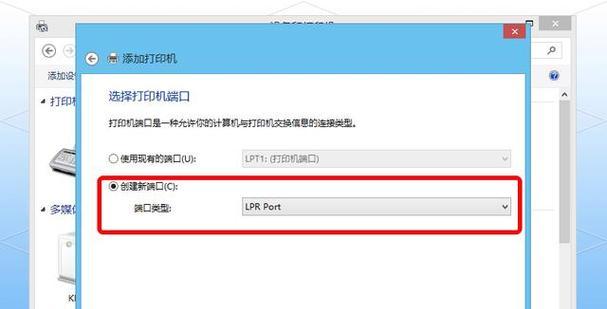
1.打印机连接网络:确保你的打印机支持网络连接功能,并将其通过以太网线或Wi-Fi连接到你的路由器上。
2.安装打印机驱动程序:在每台电脑上安装相应的打印机驱动程序,以便电脑能够与打印机进行通信。

3.打印机共享设置:在一个主要的电脑上,进入控制面板,找到“设备和打印机”选项,右键点击要共享的打印机,选择“共享”选项,并设置共享名称。
4.添加网络打印机:在其他电脑上,进入控制面板,找到“设备和打印机”选项,点击“添加打印机”按钮,在弹出的对话框中选择“添加网络、蓝牙或无线打印机”,按照提示进行操作,选择共享的打印机。
5.完成添加:完成添加后,你就可以在其他电脑上使用共享打印机进行打印了。

6.设置默认打印机:如果有多个打印机可供选择,你可以在每台电脑上设置默认打印机,以方便你快速打印。
7.网络打印测试:进行一次网络打印测试,确保每台电脑都能够成功与共享打印机进行通信和打印。
8.问题解决如果在添加网络打印机时遇到问题,可以尝试重新安装驱动程序或更新最新的驱动程序版本。
9.问题解决如果打印机共享设置没有成功生效,可能是因为防火墙或安全设置的限制,你需要检查并适当调整相关设置。
10.问题解决如果共享打印机连接不稳定或无法正常使用,你可以尝试重新连接打印机到路由器,或者重启路由器和电脑来解决问题。
11.分享权限设置:如果你想限制某些电脑的打印权限,可以在共享设置中选择“高级共享”选项,并按需设置相应的权限。
12.安全保护:确保你的网络和电脑系统都有良好的安全保护,以防止未经授权的访问和使用打印机。
13.更新驱动程序:定期检查并更新打印机驱动程序,以确保打印机能够与各种操作系统和软件兼容,并获得最佳的打印效果。
14.增加打印机容量:如果经常需要大量打印工作,你可以考虑增加打印机容量,如使用大容量墨盒或添加纸张托盘,以减少频繁更换耗材的麻烦。
15.打印机维护:定期进行打印机维护,如清理喷头、校准打印质量等,以确保打印机的正常工作和长久使用。
通过以上简单的步骤,你可以轻松地实现多台电脑共享一台打印机的需求。共享打印机不仅节省了成本,还提高了工作效率,让你的工作变得更加便捷。同时,记得定期维护和更新打印机,以保持其正常工作和良好的打印质量。祝你工作愉快!
- 电脑账户用户信息错误
- 电脑接入设备端口绑定错误解决方法(排查和修复常见的设备端口绑定错误问题)
- 使用U盘启动大师安装系统教程(简单易懂的U盘启动安装系统方法)
- 电脑wifi显示IP配置错误的解决方法(解决电脑wifi显示IP配置错误的实用技巧)
- 新电脑分区合并教程(快速合并分区,优化电脑存储空间)
- 使用老桃毛U盘重装系统教程戴尔(简单易行的戴尔电脑重装系统方法)
- 电脑WiFi错误651的解决方法(解决电脑WiFi连接错误651的有效方法)
- 多台电脑如何共享一台打印机?(简单步骤帮你实现打印机共享,省时又省力!)
- 电脑错误代码009c解析与解决方案(探索电脑错误代码009c的根源,为您提供有效解决方法)
- Win原版系统安装教程(详细步骤帮你轻松安装Win原版系统)
- 快速分区教程
- 解决小米电脑密码错误问题的方法(小米电脑密码错误解决方案,助您解忧)
- 教程(通过USB快速安装macOS,让你的苹果设备焕然一新)
- 惠普迷你主机装系统教程(轻松学会如何为惠普迷你主机安装系统)
- 从零开始学习装系统的在线教程(轻松掌握电脑装系统的技巧与窍门)
- 大白菜U盘重启教程(详细步骤带你轻松重启电脑,大白菜U盘助你解决困扰!)